来源:CG游 作者:FabricioMoraes
小麦得使用scanline来渲染(图12)。原料的渲染最好是能在我想要的相对较小的容积下,但是也得适合后面的后期处理。
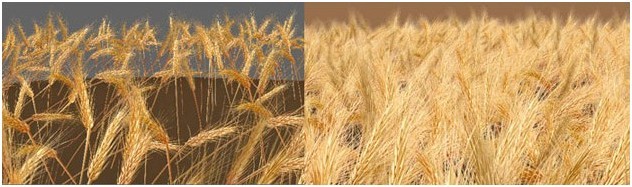
图12
照明和渲染
主要的光照我使用metal ray Area Spot和追溯阴影,一个带阴影贴图和远衰减背光源metal ray Area Spot,后一个设置在盾牌位置,一盏为镜面反射的泛光灯和一个为GI设置的skylight(图13)。
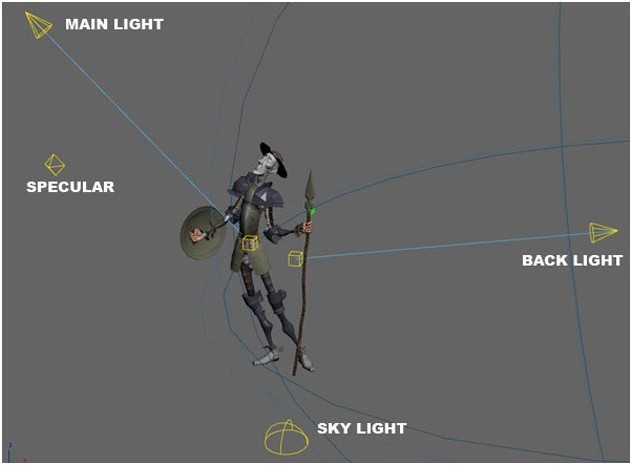
图13
Mental Ray的最终聚合配置(图14):
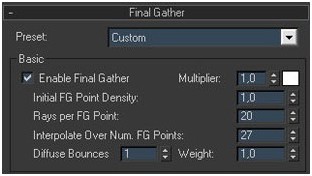
图14
后期制作
在这里你可以看到最终的渲染过程(图15)。
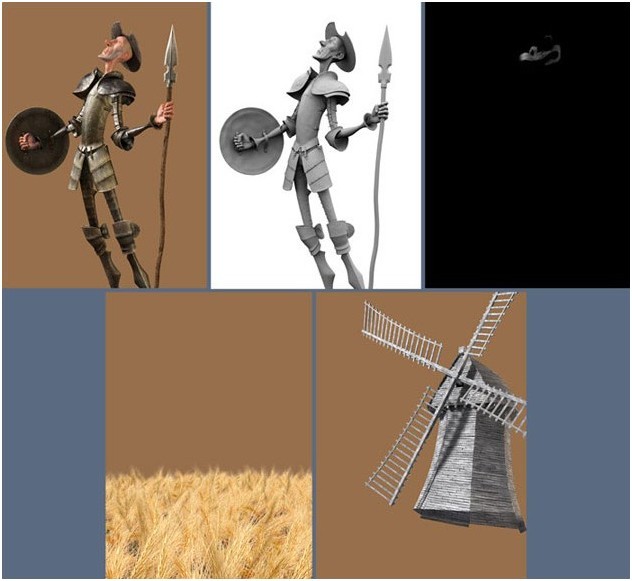
图15
对于背景板的处理,我开始绘制梯度并将它与墙壁纹理混合。通过使用风车的alpha通道,我做出了阴影,定义了地平线的位置(图16)。
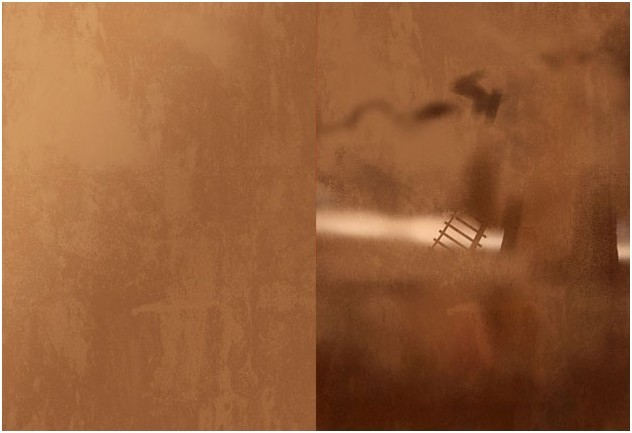
图16
然后按照OVERLAY设置了风车层,以混合的背景并和作品的其他部分一样进入同样的意境氛围。通过使用一个新层,我增强太阳光线,模拟较强的体积光。至于天空,我掺入了一些其他不同的天空的照片(图17)。

图17
至于小麦层,我使用了在风车处理中用过的相同的OVERLAY模式。然后我复制图层,并操纵它,让概念达到一个更大领域。我还没来得及做最后的颜色调试,因为我得修复一些次要的渲染和错误的纹理。我通常都会忽略这些错误,一直到这个阶段才开始处理。因为在一步中,它们是很容易在PS中进行纠正的,但是如果我正在做一个动画的话,我一定会在3Ds Max的处理中擦亮眼睛的。色彩的使用如我所愿,我设定一个闭塞,通过所有实物的顶部,并将混合模式设置MULTIPLY。它有助于解决问题,并强调出"联系阴影”的关系。至于胡子,是单独进行操纵处理的(图18)。

图18
最后的润饰就是增加整个作品的对比度,绽放效果,并再稍稍加深小麦的亮度(图19)。

图19
这就是最终的图像了(图20)。

图20
感谢你们的阅读,希望这篇制作能对你们有所帮助!

